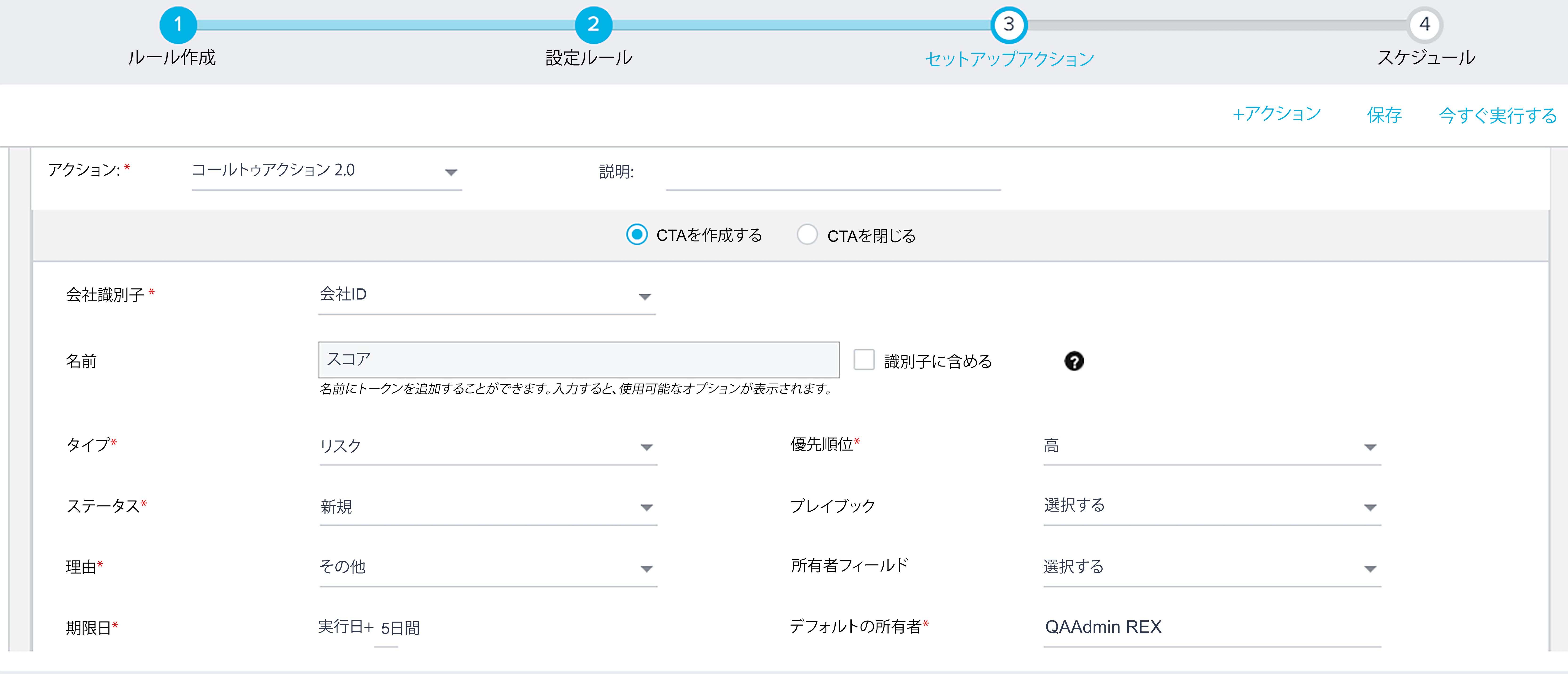測定値ラベルが赤の時にCTAを作成する
重要 - 画像/情報は四半期ごとのリリースで更新されます!
四半期ごとのリリースにて、最新の機能・情報を反映し、画像を含めた情報は更新されます。
このチュートリアルは、低スコアの特定の測定に基づいてCTAを作成するルール構成を行っている管理者向けのガイドです。このチュートリアルでは、ルールエンジンの基本を理解していただいていることを前提としています。
前提条件
- サポートチケットと呼ばれる測定が存在していること。これは、自動化された測定です。
- サポートチケット測定のスコアが最低しきい値を下回ると、ラベルが赤色に変わります。
下記のルール構成では、サポートチケット測定でラベルが赤色になると、CTAをトリガーするアクションが作成されます。
データセットを作成する
- [管理] > [(ルールエンジン)] に移動します。
- [+RULE] をクリックします。
- [対象ルール] フィールドで会社オプションを選択します。
- [ルール名] フィールドにルールの名前を入力します。
- (オプション) 説明を入力します。
- [次へ] をクリックします。
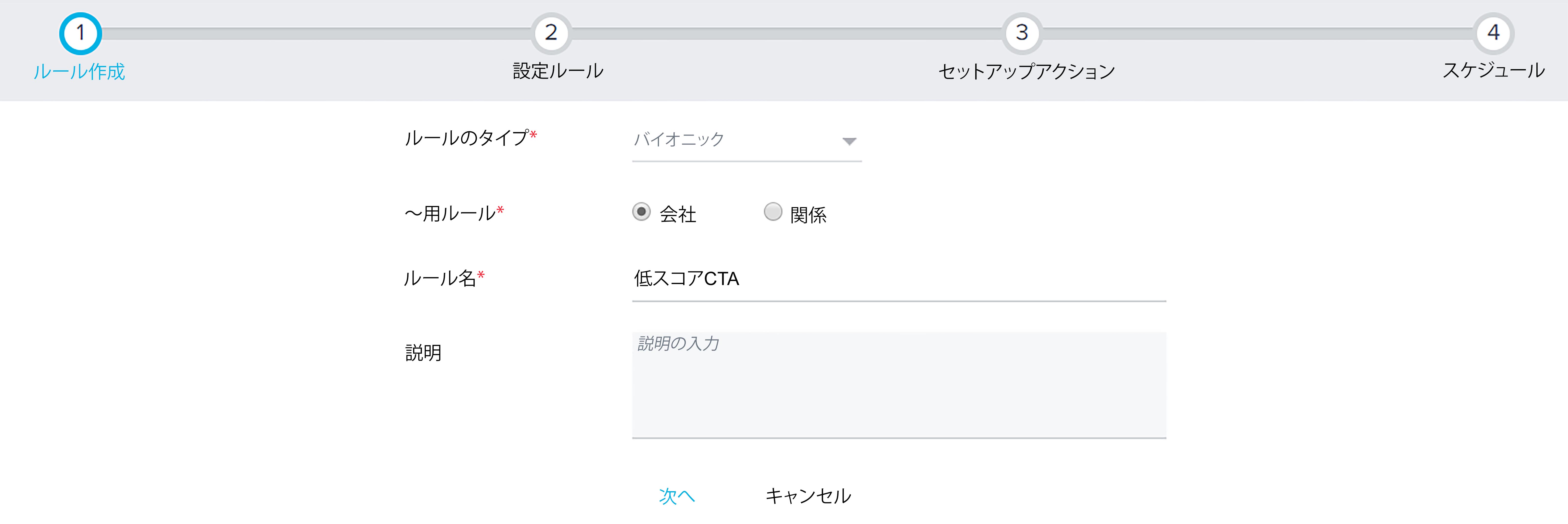
- [データセット] をクリックします。
- [タスク名] フィールドに名前を入力します。
- 必要なスコアカードファクトオブジェクトを選択します。
- [会社ID]、[会社名]、および [ GSID フィールドを [表示] セクションまでドラッグ&ドロップします。

- 下記のフィールドをフィルターセクションにドラッグ&ドロップします。
- 会社ID -> 現在のスコア -> ラベル
- 測定ID -> 名前

- 下記のようにフィルターを構成します:
- ラベル = 赤
- 名前 = サポートチケット
このフィルターは、サポートチケット測定の色が赤の会社をすべて取得します。必要に応じて、ほかの測定やほかのラベルを選択することもできます。

- [保存] をクリックします。
- [アクションをセットアップ] をクリックします。